Handleiding voor het aansluiten van uw Apple TV op surroundsound-luidsprekers [Bijgewerkt voor Apple TV 4K]

Bijna alle HD-films en tv-programma’s in iTunes gaan vergezeld van een Dolby Digital 5.1 surround sound-geluidsspoor. Als je deze audio niet door een surroundsound-luidsprekersysteem laat lopen, mis je absoluut een geweldige thuisbioscoopervaring!
Hoewel Apple goed werk levert met duidelijke en beknopte instructies voor het instellen van een Apple TV in het algemeen, zijn de details over het instellen van een Apple TV met surround-luidsprekers iets schaarser. Volg ons om uit te vinden hoe je kunt genieten van geweldige surround sound audio van je Apple TV!
Wat is er nodig:
Apple TV
HD TV
Surround receiver met 5 speakers + subwoofer (standaard)
Surround Speaker Check app (voor iOS en tvOS)
Stap 1: Sluit je Apple TV aan.
Om dit te doen, heb je drie opties. Welke je kiest, hangt grotendeels af van de mogelijkheden van je thuisbioscoopapparatuur en welk model Apple TV je hebt.
Optie 1: sluit een HDMI-kabel aan van de achterkant van de Apple TV op een HDMI-ingang van de surround-versterker. (Let op: oudere receivers hebben mogelijk geen HDMI-poort. Als dit bij uw systeem het geval is, moet u de audio via een optische kabel laten lopen, zoals hieronder wordt beschreven.)
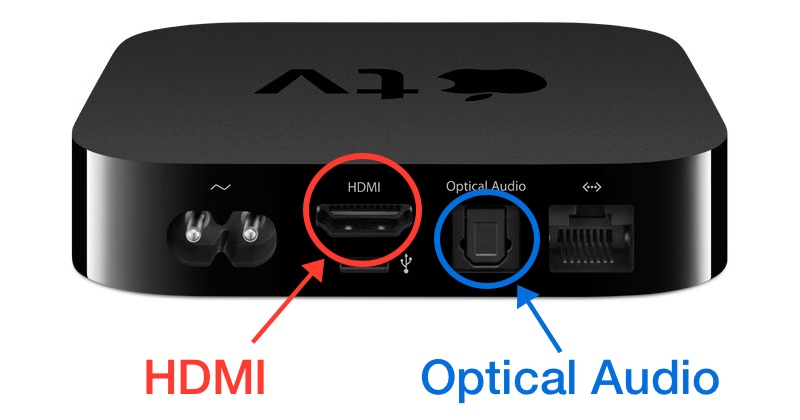

Optie 2 (voor de kabelknippers!): Sluit een HDMI-kabel van de Apple TV aan op een HDMI-poort aan de achterkant van je tv-toestel. Sluit vervolgens een aparte optische kabel aan op de optische poort van je tv en op de optische poort van je versterker. Gebruik deze methode als je receiver geen HDMI-poorten heeft, of als je geen abonnementskabel meer hebt en ook Dolby Digital 5.1 van uitzendingssignalen uit de ether naar je receiver wilt sturen.
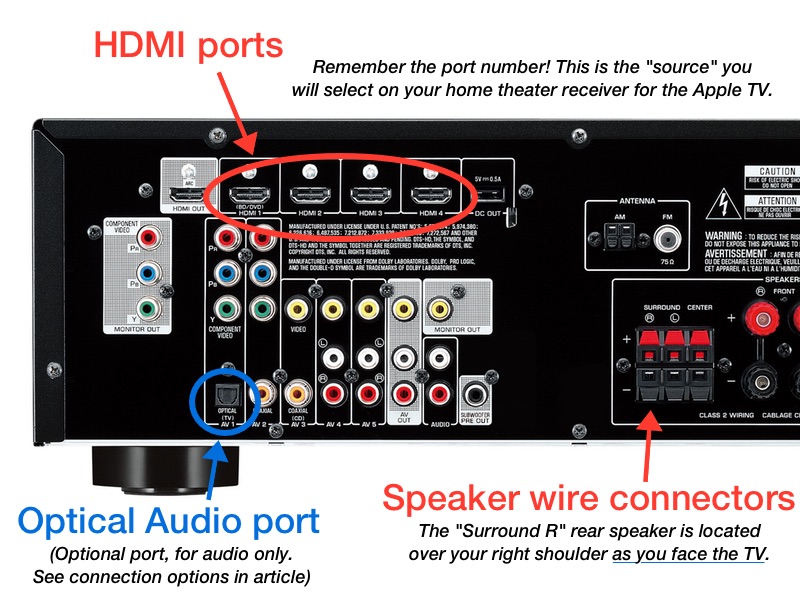
Optie 3: Sluit een HDMI-kabel aan op de Apple TV en sluit deze aan op de achterkant van de TV. Sluit de optische audiouitgang van de Apple TV aan op de ontvanger. Je moet deze methode gebruiken als je receiver geen HDMI-poorten heeft. UPDATE: De Apple TV 4 en Apple TV 4K hebben niet langer een optische audiopoort. Als je ontvanger geen HDMI heeft, kun je nog steeds surround-audio van de Apple TV 4 decoderen door aansluitoptie #2 te volgen.
Stap 2: selecteer de Apple TV op de home theater-ontvanger.
Selecteer de HDMI- of optische connector die wordt gebruikt voor audio op de achterkant van de ontvanger uit stap 1. d.w.z. “HDMI 1” of iets dergelijks. Het selecteren van de Apple TV op de receiver gebeurt vaak door te klikken op “Inputs” of “Source” op de afstandsbediening van je receiver (afhankelijk van de terminologie van de fabrikant).
Stap 3: Controleer de Dolby Digital instelling op de Apple TV.
In het hoofdscherm van de Apple TV, klik je op de Instellingen app. Scroll naar beneden naar Audio & Video en zoek dan de optie voor Dolby Digital. Zorg ervoor dat deze is ingesteld op “aan” of “automatisch”. Voor Apple TV 4 en 4K, zoek naar Surround Sound en selecteer “Beste beschikbare kwaliteit.”
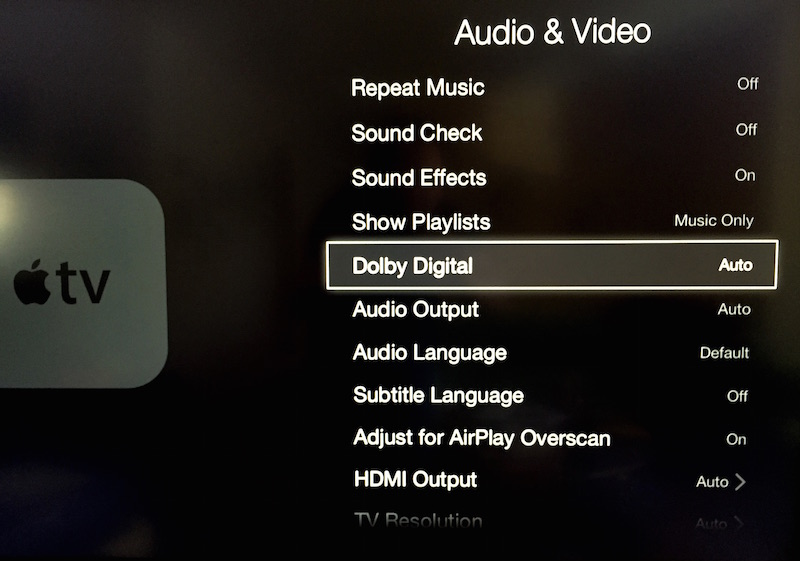
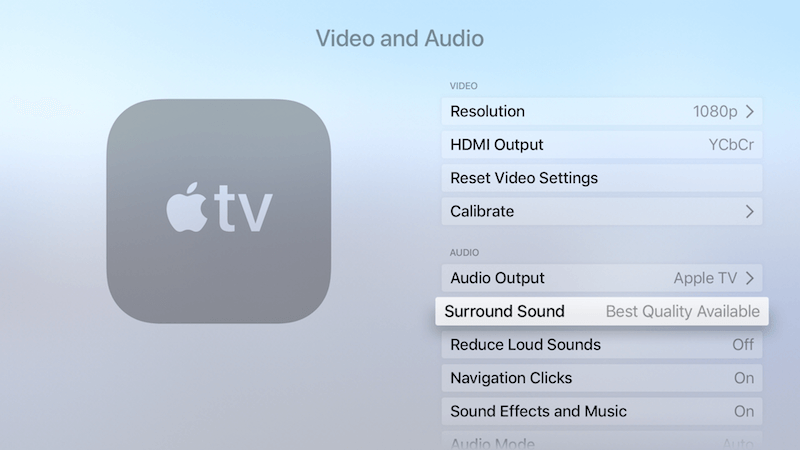
Step 4: Controleer of de Dolby Digital-instelling op de receiver is ingeschakeld.
Belangrijk! Hoewel de meeste receivers het Dolby Digital 5.1-signaal automatisch zouden moeten detecteren en decoderen, is het niet altijd gemakkelijk om te zien of de juiste audio-instelling is geselecteerd. Home theater ontvangers zijn meestal gevuld met een groot aantal digitale signaalverwerkingsmodi, dus u moet uw handleiding doorlezen om te bevestigen dat de ontvanger inderdaad Dolby Digital 5.1 audio afspeelt. (Nogmaals, de details kunnen per fabrikant verschillen.)
Als u twijfelt of uw surround sound goed werkt, kunt u overwegen om de Surround Speaker Check app voor iPhone, iPad of de Apple TV te downloaden. De app is gemaakt om gebruikers een snelle en eenvoudige manier te bieden om te testen of hun surround sound-systeem goed is geconfigureerd voor het afspelen van iTunes HD-films en TV-programma’s.
Surround Speaker Check is gratis te downloaden in de iOS en tvOS App Stores.